Excel: menghitung rata-rata angka yang dipisahkan dengan koma
Anda bisa menggunakan rumus berikut untuk menghitung nilai rata-rata angka dalam sel Excel yang dipisahkan dengan koma:
=IFERROR(AVERAGE(--MID(SUBSTITUTE(","& A2 ,",",REPT(" ",LEN( A2 ))),ROW(INDIRECT("1:"&LEN( A2 )-LEN(SUBSTITUTE( A2 ,",""))+1))*LEN( A2 ),LEN( A2 ))), A2 )
Rumus khusus ini menghitung rata-rata nilai yang dipisahkan koma di sel A2 .
Misalnya, jika sel A2 berisi 1,2,3 maka rumus ini akan menghasilkan 2 karena ini adalah rata-rata dari nilai berikut:
Rata-rata: (1+2+3) / 3 = 2
Contoh berikut menunjukkan cara menggunakan rumus ini dalam praktik.
Contoh: Hitung rata-rata angka yang dipisahkan koma di Excel
Misalkan kita memiliki kolom nilai yang dipisahkan koma berikut di Excel:
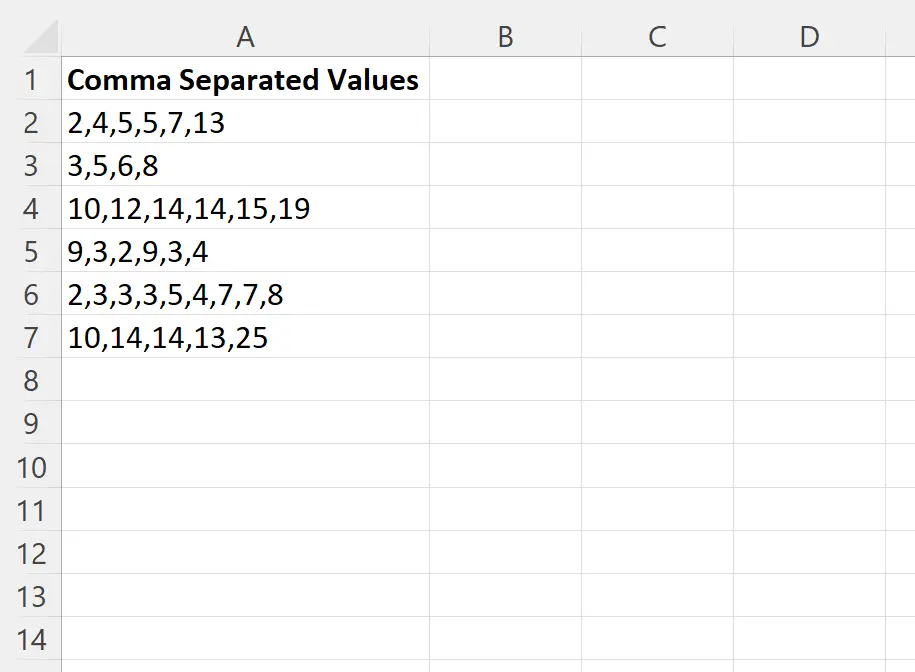
Misalkan kita ingin menghitung nilai rata-rata pada setiap sel di kolom A.
Jika kita mencoba menggunakan fungsi AVERAGE() , kita akan menerima #DIV/0! kesalahan di setiap sel karena fungsi ini tidak dapat menangani nilai yang dipisahkan koma:
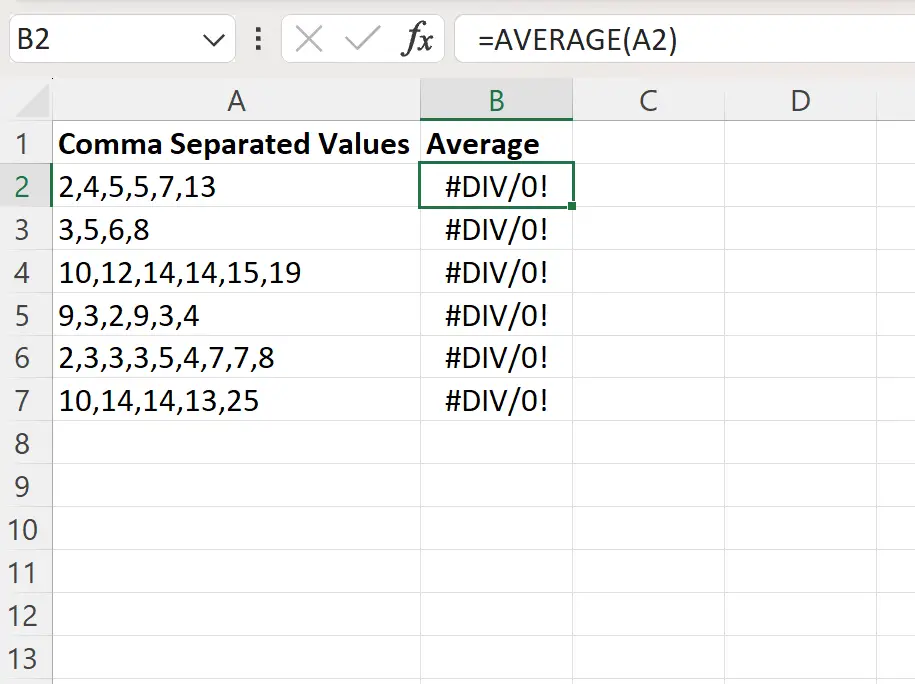
Sebagai gantinya, kita perlu mengetikkan rumus berikut di sel B2 :
=IFERROR(AVERAGE(--MID(SUBSTITUTE(","& A2 ,",",REPT(" ",LEN( A2 ))),ROW(INDIRECT("1:"&LEN( A2 )-LEN(SUBSTITUTE( A2 ,",""))+1))*LEN( A2 ),LEN( A2 ))), A2 )
Kita kemudian dapat mengklik dan menyeret rumus ini ke setiap sel yang tersisa di kolom B:
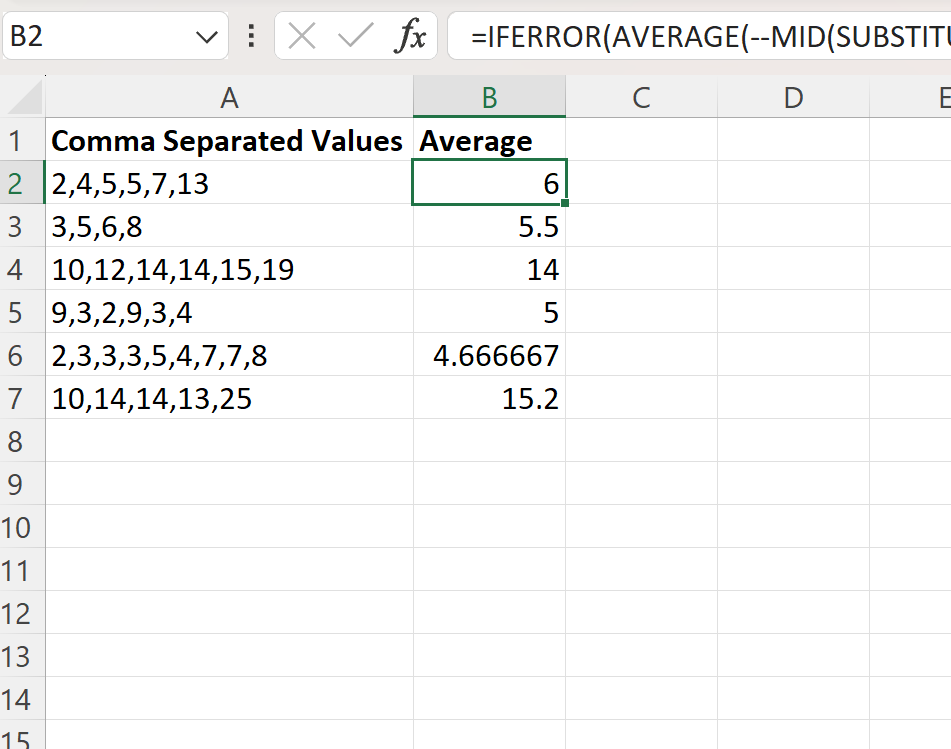
Kolom B sekarang menampilkan rata-rata dari setiap daftar nilai yang dipisahkan koma di kolom A.
Misalnya:
- Rata-rata dari 2,4,5,5,7,13 adalah 6 .
- Rata-rata 3.5,6.8 adalah 5.5 .
- Rata-rata dari 10,12,14,14,15,19 adalah 14 .
Dan seterusnya.
Sumber daya tambahan
Tutorial berikut menjelaskan cara melakukan operasi umum lainnya di Excel:
Cara menghitung rata-rata jika sel berisi angka di Excel
Cara menggunakan AVERAGEIF dengan beberapa rentang di Excel
Cara menghitung mean tidak termasuk outlier di Excel